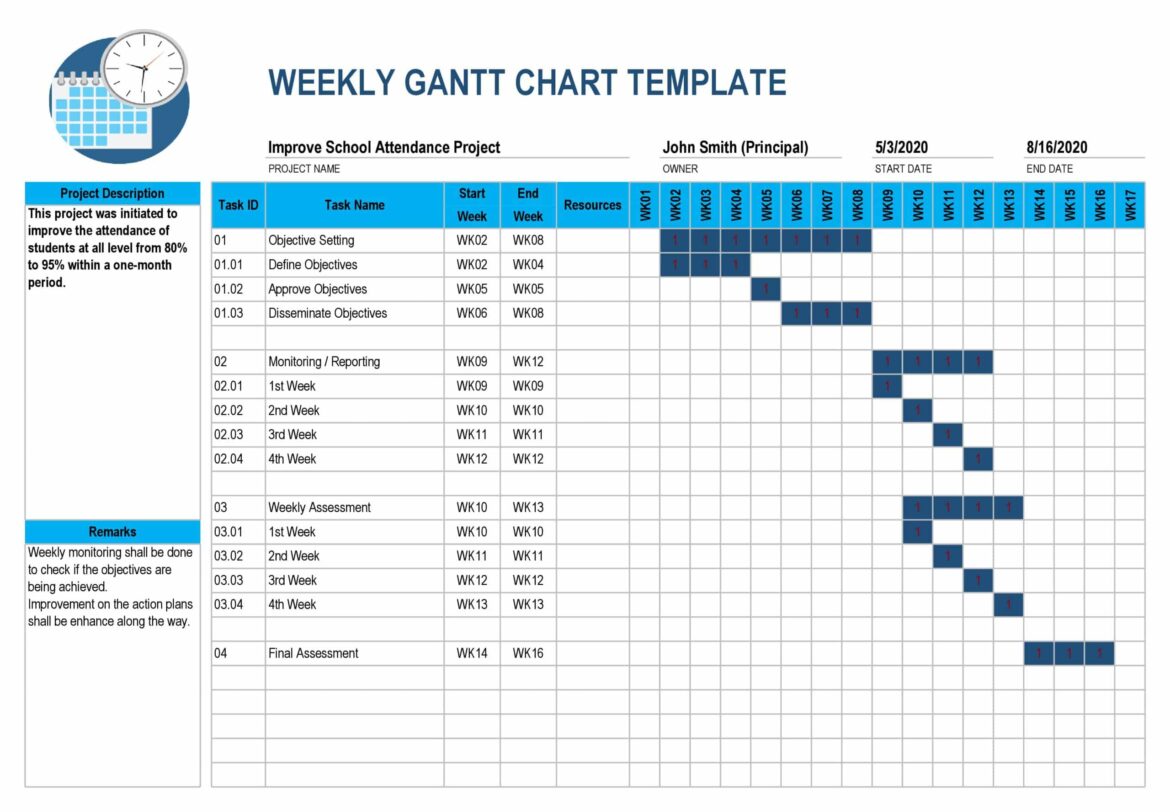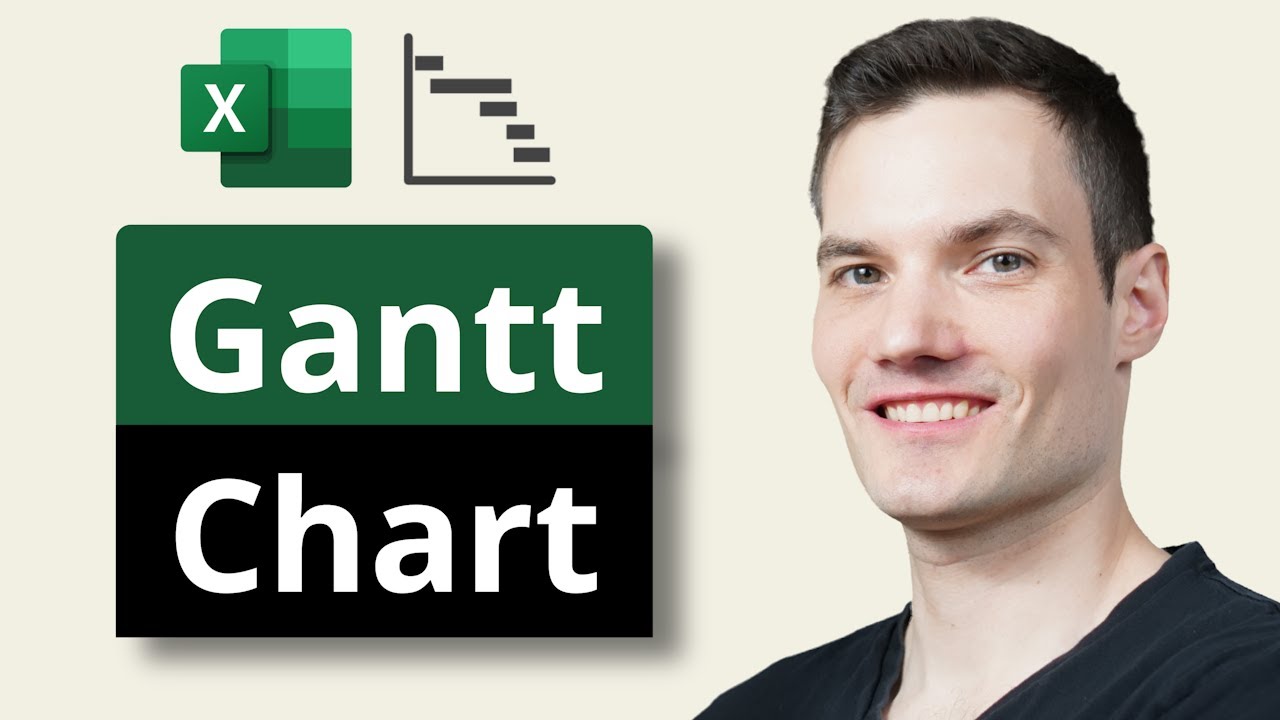225
Excel — один из первых вариантов для отображения диаграммы Ганта. С помощью такой диаграммы можно, в частности, визуализировать график проекта
Гантовская диаграмма в Excel: Больше ясности для небольших проектов
Диаграмма Ганта, более известная по имени ее изобретателя, консультанта по управлению Генри Л. Ганта (1861-1919), часто используется в управлении проектами. В частности, для небольших проектов диаграмму Ганта можно использовать для наглядной визуализации различных временных этапов в Excel. Преимущество диаграммы Ганта также в том, что ее можно очень быстро и, главное, легко изменить.
- Диаграмма Ганта состоит из ординаты и абсциссы.
- На ординате — также известной как ось Y — представлены отдельные фазы проекта.
- На оси абсцисс — известной как ось X — представлен хронологический порядок этапов проекта.
- Разделите свой проект на значимые фазы проекта соответствующим образом.
- Затем введите отдельные этапы проекта в хронологическом порядке один под другим на оси Y.
- Для большей наглядности рекомендуется всегда оставлять пустую строку между отдельными этапами.
- Потом визуализируйте соответствующую продолжительность отдельных этапов проекта с помощью столбиков на оси X.
- Так называемый «критический путь» — подразделы, которые напрямую зависят друг от друга, — обычно отмечается стрелкой.
Пошаговая инструкция: создание диаграммы Ганта в Excel
Для нашего примера мы создадим план мероприятий. Для этого в классической электронной таблице Excel мы вводим задачи, даты начала и окончания и продолжительность в днях.
- Первым шагом будет создание диаграммы Ганта с гистограммой. Для этого введите в Excel пустую ячейку. Затем перейдите в верхнюю часть и выберите вкладку «Вставка».
- Нажмите на значок гистограммы и выберите из списка сложенные столбики.
- Откроется пустое окно, в котором вы сможете создать диаграмму Ганта в Excel. Введите даты начала и продолжительность задач
- Чтобы перенести даты начала и продолжительность из таблицы на диаграмму Ганта, щелкните правой кнопкой мыши в любом месте пустой диаграммы. Затем выберите «Данные». Откроется новое окно
- Внизу слева вы найдете кнопку «Добавить». Нажмите на нее, чтобы открыть новое окно. Щелкните по полю «Название серии», а затем по заголовку столбца.
- Щелкните в поле «Значения серии» ниже и опустошите его. Выберите первую ячейку с начальной датой в таблице задач, выделите все данные мышью и введите их в поле «Значения серии». Затем подтвердите «OK».
- Действуйте аналогично, если вы хотите добавить продолжительность выполнения каждого заказа в диаграмму Ганта в Excel: Нажмите кнопку Добавить в строке Записи легенды (серии) и заполните два поля точно так, как описано выше.